样条线贴图对于具有柱形横截面的贴图弯曲对象(如蛇或动物触角)和弯曲平面(如蜿蜒曲折的路)非常有用。此功能允许您使用任何样条线指定网格曲面上的贴图,以及通过横截面更准确地操纵贴图 Gizmo。与其他贴图方法相比,采用该方法的结果更接近这种对象的实际形状,更容易创作出逼真的纹理贴图。
下图演示了通过沿 S 形样条线挤出圆弧多边形创建的两个对象。这种对象没有原有贴图坐标。左侧的对象使用简单平面贴图,平面与其最大维度平行。右侧的对象使用样条线贴图,样条线(也用于挤出多边形)位于对象内部。
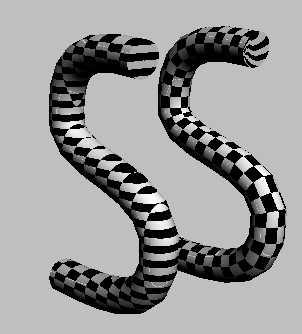
使用横截面
可通过下列两种方式调整样条线贴图:
- 操纵指定的样条线。要使用此方法,必须退出修改器,选择所需样条线,然后变换它或其子对象(通常为顶点)。要查看此操纵的结果,必须重新选择贴图对象,转到“面”子对象层级,然后单击“样条线”按钮。
- 在展开修改器中操纵横截面。建议使用此方法,因为它可以提供较好的反馈。因此,在应用样条线贴图之前,确保样条线拟合贴图的对象。如果在操纵横截面时遇到了问题,有时最快的解决方法是删除“展开 UVW”修改器并重新使用一个新的修改器。
操纵横截面时,请记住以下几点:
- 如果样条线模式为活动(即“样条线贴图参数”对话框已打开),则可以仅对横截面进行选择和变换。若要选择横截面,可使用标准方法,如单击、按住
 键的同时单击、区域选择;若要选择所有横截面,可按
键的同时单击、区域选择;若要选择所有横截面,可按  +A 组合键。选定的横截面为黄色,未选定的横截面为橙色。
+A 组合键。选定的横截面为黄色,未选定的横截面为橙色。 - 所有横截面变换均在局部坐标系中进行。
- 移动 Z 轴上的横截面时,始终会将它沿着用于贴图的样条线的长度移动。然而,这样做不会更改移动的横截面和下一个横截面之间的贴图。例如,将横截面移到更靠近其相邻横截面时,不会压缩中间的纹理坐标。将横截面彼此靠近的主要原因是在模型的复杂区域内更精细地控制贴图。
- 使用平面贴图方法时,最好使用完形网格对象,即对象没有窄幅弯曲,且均匀分布的细化边缘与垂直于其边缘的“轨迹”交叉。特别是,避免使用具有以下两个特征的对象:
- 窄幅弯曲。特别是,这种图形会导致细化边缘连接到同一侧,而不是与“轨迹”交叉,如下图所示。
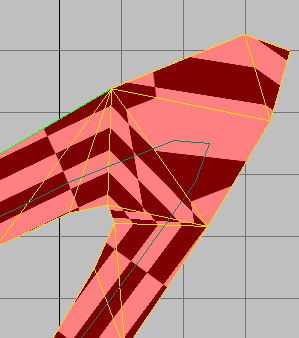
- “扇形”边缘,其中多个边缘具有同一个端点。这会导致如下图所示的贴图类型异常。
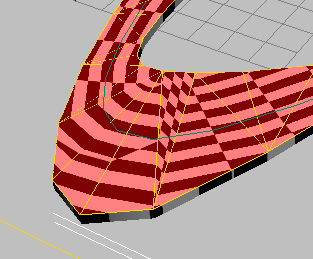
- 窄幅弯曲。特别是,这种图形会导致细化边缘连接到同一侧,而不是与“轨迹”交叉,如下图所示。
步骤
要使用“样条线”贴图,请执行以下操作:
- 创建要贴图的网格对象和用于指定贴图的样条线。将样条线放在网格对象内部。要生成最佳结果,请始终将样条线在网格内居中。 提示: 要从一系列边缘创建样条线,请使用“利用所选内容创建图形”。
- 将“展开 UVW”应用于网格对象。
- 转到“多边形”子对象层级,然后选择要贴图的多边形。要对整个对象(即所有多边形)贴图,请取消选定所有面。
- 在“包”卷展栏上,单击
 (样条线贴图)。
(样条线贴图)。 “样条线贴图参数”对话框打开。
- 单击“拾取样条线”按钮,然后选择要用于贴图的样条线。在视口中单击所需样条线,或按 H 键并按名称选择。
此时,或者如果已经应用了样条线,贴图 Gizmo 将显示在样条线周围,显示轮廓和横截面。
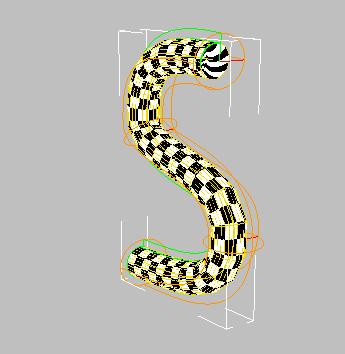
具有环形样条线贴图的 S 形对象
- 如有必要,可通过变换视口中的横截面并调整“样条线贴图参数”对话框设置来修改贴图。请记住,更改仅影响选定面上的贴图;只有在未选定任何面的情况下,更改才会影响所有面上的贴图。
- 如果使用平面贴图法,请确保横截面与平面平行。执行此操作的一种方式是选择所有横截面(按
 +A 组合键),然后单击“对齐到:面”按钮,再单击曲面上的一个面。
+A 组合键),然后单击“对齐到:面”按钮,再单击曲面上的一个面。
界面
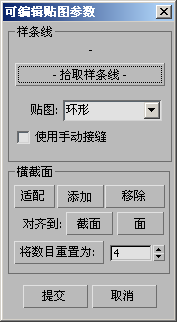
“样条线”组
这些设置用于总体贴图。
- 拾取样条线
-
可以指定要用于贴图的样条线。单击此按钮,然后选择所需样条线。指定样条线后,其名称将显示在该按钮的上方。
如果样条线包含多个元素,则您单击的那个元素将用于贴图。
- 贴图
-
可以指定修改器将贴图投影到网格上的方式。
- 圆形 用于具有圆形横截面的对象,如管状体。
使用圆形投影时,默认情况下横截面为圆形。可以通过变换横截面来更改投影。例如,可以通过围绕横截面的局部 Z 轴逐渐增大一定的量来旋转横截面,从而创建螺旋贴图效果。
- 平面 用于平面对象,如道路。
使用平面投影时,横截面为线形。为获得最佳好、结果,请确保横截面与网格曲面平行,且垂直于用于贴图的样条线。在大多数情况下,默认设置如此。
- 圆形 用于具有圆形横截面的对象,如管状体。
- 使用手动接合口
-
启用此选项后,将 Pelt 接缝用作纹理边框。禁用此选项后,将内置绿色接缝线用于样条线贴图 Gizmo。
此选项仅在使用圆形贴图时可用,且对于具有开口的相对简单的对象效果最佳。
“横截面”组
在“样条线”组中指定样条线后(请参见前面的内容),3ds Max 将样条线贴图应用于对象,从而为样条线中的每个顶点创建横截面。此组中的设置用于操纵横截面。要选择横截面,单击它即可。若要选择所有横截面,请按  +A 组合键。
+A 组合键。
在样条线模式中,可以变换局部坐标系中的选定横截面,根据需要移动、旋转和缩放它们以调整纹理坐标。
- 适配
-
调整选定横截面的大小以匹配相邻几何体。
注: 通过使用不对称的几何体,拟合会产生异常结果,因为拟合会沿着横截面的局部 X 轴和 Y 轴将横截面调整到相邻几何体的最近部分。在这样的情况下,您可能需要手动变换横截面以获得最佳拟合。 - 添加
-
您可以添加横截面,以便更好地控制横截面之间的贴图插值。单击该按钮,然后单击希望在其上添加横截面的样条线。鼠标光标经过该样条线时,将变为师资线。如有需要,请继续添加横截面,然后再次单击该按钮以退出添加模式。
- 移除
-
删除任何选定的横截面。无法删除结束横截面。
- 对齐到:
-
- 截面 将选定的横截面对齐到其他横截面。选择要对齐的横截面,单击“截面”,然后单击目标横截面。已对齐的横截面会拾取目标的方向和比例。
- 面 将选定的横截面对齐到已修改对象上的网格面。选择要对齐的横截面,单击“面”,然后单击要将这些横截面向其对齐的面。
该工具在进行平面贴图时最有用。
- 将数目重置为
-
允许您指定均匀分布的横截面数。设置该数值,然后单击“将数目重置为”按钮。
当贴图样条线具有多个顶点,同时您希望将横截面数减少到便于管理的数目时,该工具十分有用。
 “多边形”子对象层级
“多边形”子对象层级